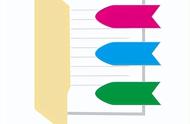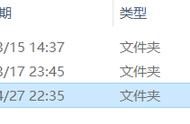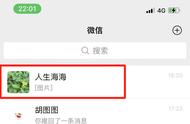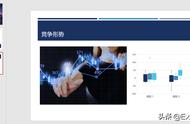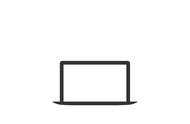当我们编辑一个Excel文件的时候,可能有某个数据项,您会有其他内容需要对它进行标注,用来对它进行说明或者提示。
那么,如何给Excel文件的某个数据项进行备注呢,下面就听小编和您慢慢道来,希望这个标注方法对您能有所帮助。
方法/步骤
1、打开一个Excel文件,进行编辑,当您遇到某一个数据项需要进行标注的时候,鼠标右键点击该数据,出现下拉菜单。然后点击“插入批注”,此按钮在菜单栏就可以找到。如下图所示。

2、这时候弹出的小编辑框就是我们对需要批注内容的编辑窗口了,下面您可以在此编辑批注内容,比如小编对“煤仓”的实际地点进行标注。这个过程就是对某些数据项的一个添加注解的过程,excel为我们提供了这个方便。

3、小编对煤仓的具体位置进行了编辑,如下图“林南路2号山后煤仓”,然后鼠标点击编辑窗口以外的任意位置。虽然编辑窗口消失了,这时候编辑内容就融入了文档,如下图所示,就是小编对煤仓的一个简单标注了。

4、经过标注的数据项的表格右上角,都会出现一个小小的红色标记,这个标记就是提示我们对该数据项有标注内容,即解释的内容,如下图所示。

5、当鼠标滑过还数据项,这个时候标注内容就会以小窗口的形式出现在页面上,我们就能清楚的看到关于该数据项的备注内容了。很有意思吧,希望本经验能够给你带来一定的帮助。